При подключении vpn пропадает интернет windows 7
Востребованность и популяризация VPN привела к тому, что подключиться к виртуальной сети можно нажатием всего одной кнопки. Но иллюзия удобства рассеивается, когда при подключении VPN пропадает интернет. Но расстраиваться не нужно, ведь есть несколько способов решения этой проблемы.
Что делать в первую очередь?
Сперва отключите VPN, чтобы удостовериться, что интернет работает. Если все в порядке, ищем проблему в VPN-соединении.
Есть такие типы соединений:
- Расширение для браузера – распространенный тип соединения для включения VPN в конкретном браузере.
- Встроенные в браузер – аналог первого типа, только это фирменный вариант (например, VPN Opera).
- VPN-клиент или настраиваемое подключение в Windows 10 – распространяет виртуальную сеть на любое программное обеспечение, которое «общается» через интернет.
Среди этих типов есть платные и бесплатные решения.
Почему не работает интернет с включенным VPN, и что делать, узнаете в следующем видео:
Решение проблемы
Если используется первый и второй тип бесплатного соединения, Windows не создает дополнительный виртуальный сетевой адаптер и, в целом, вы никак не сможете повлиять на реанимацию виртуальной сети. Единственно верные варианты: сменить сервер, подождать, пока пиковая нагрузка с VPN спадет или сработаться через другого провайдера Private Network.
Если у вас «упал» персональный аккаунт, с которым работали через разрешение:
- Перезагрузите браузер.
- Смените сервер.
- Пишите в саппорт.
Настройка клиента
Дело обстоит несколько иначе, если при подключении VPN-клиента не работает интернет. При установке или настройке программного обеспечения частной сети на ПК создается виртуальный адаптер, а значит, можно работать с его настройками для устранения проблемы:
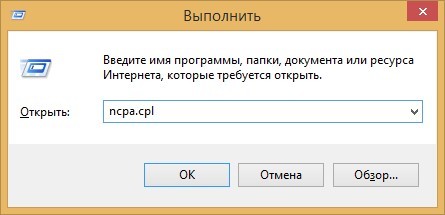
- ПКМ по адаптеру и выберите «Свойства».
- Зайдите в IPv4 и откройте «Дополнительно».
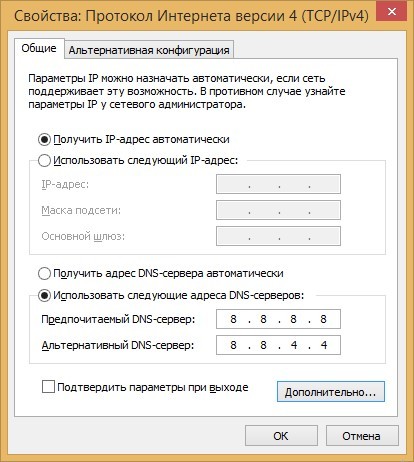
- В первой вкладке снимите галочку с «Использовать основной шлюз в удаленной сети».
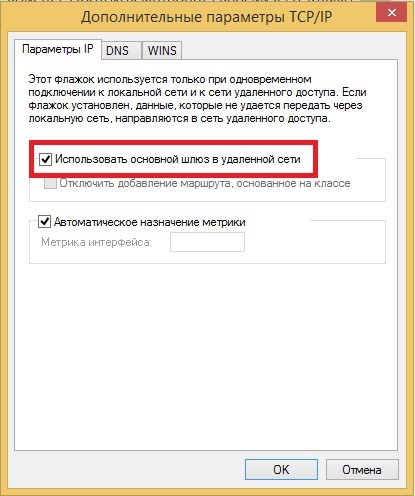
- Жмите ОК.
- Подключайте настроенную Private Network и проверяйте работу.
Конфигурация OpenVPN
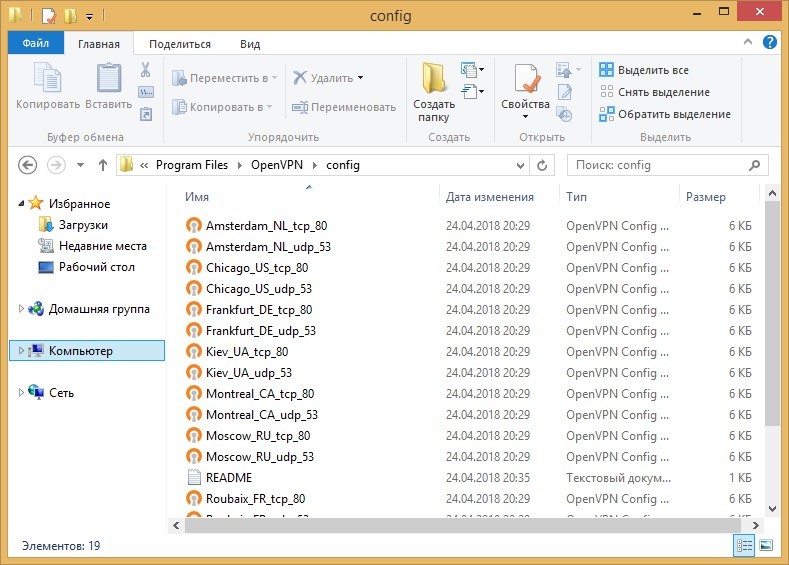
После проверять работу OpenVPN.
Заключение
VPN тоже ломается. Естественно, причин много: большая нагрузка на сервер или выделенный канал, неправильная настройка со стороны клиента или со стороны провайдера. Лечится это изменением настроек виртуального адаптера, сменой подключаемого сервера или перезаписью сконфигурированного файла.



При создании нового VPN подключения в Windows (всех версий) в его настройках по-умолчанию включена опция “Использовать основной шлюз удаленной сети” (Use default gateway on remote network). Это означает, что весь трафик с вашего компьютера отправляется через VPN туннель. Если на VPN сервере для удаленных клиентов разрешен доступ только к локальным ресурсам предприятия, и запрещен доступ в Интернет, то у пользователя на компьютере не будут открываться внешние веб-сайты и другие Интернет ресурсы. Соответственно, после отключения от VPN, весь трафик пользователя пойдет через обычную сеть и у него появится Интернет-доступ.
Режим, когда часть трафика (доступ к корпоративным ресурсам) отправляется через VPN туннель, а другая часть (доступ в Интернет) через локальное сетевое подключение называется split tunneling.
В Windows 10 можно включить split tunneling (отключить маршрутизацию Интернет трафика через VPN туннель) тремя способами:
- В настройках параметров TCP/IP VPN подключения;
- С помощью фала rasphone.pbk;
- При помощи PowerShell командлета Set-VpnConnection с параметром SplitTunneling
Самый простой способ – изменить настройки TCP/IP для вашего VPN подключения через Панель управления.
После отключения опции “Использовать основной шлюз в удаленной сети” и переподключения к VPN шлюзу на компьютере появится доступ в Интернет через вашего провайдера. Но в некоторых билдах Windows 10 по какой-то причине эта опция теперь не работает (втречались разные проблемы: поле недоступно для редактирования, или настройка не сохраняется, или же не открываются настройки при нажатии на кнопку свойств TCP/IPv4), поэтому нужно рассмотреть и другие способы.
Файл rasphone.pbk находится в каталоге ( C:\ProgramData\Microsoft\Network\Connections\pbk\ ) – если вы создали VPN подключение для всех пользователей компьютера, или в каталоге профиля пользователя C:\Users\username\AppData\Roaming\Microsoft\Network\Connections\Pbk – если данное VPN подключение доступно только для вашего пользователя.
Откройте файл rasphone.pbk с помощью любого тактового редактора (подойдет даже notepad.exe). В этом файле хранятся параметры всех настроенных VPN подключений. Найдите параметр IpPrioritizeRemote. По умолчанию его значение равно 1. Измените его на 0, сохраните файл rasphone.pbk и перезапустите VPN подключение.
Файл rasphone.pbk можно использовать для передачи правильно сконфигурированного VPN подключения пользователям на личные компьютере.
Также вы можете настроить разделение VPN трафика с помощью PowerShell. Выведите список доступных VPN подключений:
Убедитесь, что опция SplitTunneling для данного подключения отключена ( SplitTunneling: False ).

Чтобы включить SplitTunneling, нужно указать имя вашего VPN подключения:
Переподключитесь к своему VPN серверу и проверьте, что у вас на компьютере появился доступ в Интернет и сохранился доступ к корпоративным ресурсам за VPN шлюзом. Включение опции SplitTunneling аналогично отключению (Use default gateway on remote network) в настройка TCP/IPv4 для VPN подключения (после выполнения предыдущей команды галка на этой опции снимается).
С ужесточением законодательства в РФ (привет, Роскомнадзор) и в Украине (указ Президента о блокировании ВК, Яндекс и пр.) популярность VPN значительно выросла. Поэтому перед тем, как читать дальше статью, которая была написана в 2011 году, задайте себе вопрос: если вы используете бесплатный сервис (Opera VPN и пр.) то скорее всего причина отсутствия у вас Интернета связана с тем, что на данный сервис в данный момент большая нагрузка и вы не сможете сделать что-то кроме как подключиться через другой сервер или воспользоваться платными услугами.
Вы можете пробовать другие vpn сервис для браузера chrome, которые я обозревал в этой статье, если Ваш текущий сервис перегружен.
Если произвести усреднение этой проблемы с VPN и доступом к Интернету, то нужно учесть всего два факта: один при создании VPN-сервера, другой — уже при подключении к серверу со стороны клиента. Это кстати и стало причиной того, что я пишу это статью, т.к. в большинстве случаем все сисадмины предлагают чудовищный способ — правку маршрутизации, что особенно глупо смотрится, если учесть, что такую процедуру нужно произвести для КАЖДОГО сайта (вернее его IP-адреса), который вы собираетесь посетить! Т.е. работы на предстоящие несколько сот лет вам обеспечено ;)
Итак. При настройке VPN-соединения на стороне сервера, очень важно, чтобы IP-адреса, которые будут выдаваться VPN-клиентам отличались от тех, что есть в вашей сети. Т.е. если у вас все компьютеры имеют внутренние адреса вроде 192.168.0.1, 192.168.0.2 и т.д., то для VPN-соединения нужно создавать другую подсеть, например: 192.168.2.1-192.168.2.254 или 192.168.3.100-192.168.3.200 и т.д. Это и есть то единственное необходимое условие, которое нужно выполнить, чтобы Интернет у клиента не пропадал при подключении к VPN-серверу.
Т.к. не все в нашем мире системные администраторы, то далее следует подробная инструкция. Если вам было понятно то, что написано выше, то до следующего подзаголовка можете смело пролистать.
Давайте посмотрим иллюстрации:

Для примера я создал входящее подключение в Windows 7 (читай «VPN-сервер»).
Зайдем во вкладку Сеть, а там кликнем на Свойства «Протокол Интернета версии 4 (TCP/IPv4)».

В открывшемся окне смените положение переключателя Назначение IP-адресов с «Назначить IP-адреса автоматически по DHCP» на «Указать IP-адреса явным образом».
Далее задайте диапазон IP-адресов, помня, что они должны отличаться от ваших основных IP-адресов в сети.
Жмем ОК и все! Далее рассмотрим действия, необходимые к выполнению на стороне клиента.
Настройка VPN-клиента для работы с Интернетом
В двух словах. При подключении VPN-соединения, в игру вступают метрики более высокого приоритета, в которые обычно входит и основной шлюз. В результате получается, что весь ваш трафик пытается пролезть через VPN-сервер и уже оттуда побежать в Интернет. Однако, если вы используете VPN-сервер для доступа к корпоративной сети, то скорее всего там шлюз для удаленных подключений закрыт.
Чтобы все заработало и Интернет больше не отваливался при подключении к VPN-серверу, всего-то и нужно в свойствах VPN-соединения снять галочку «Использовать основной шлюз в удаленной сети». Все! После этого, переподключитесь к VPN-серверу и радуйтесь и VPN-соединению и работающему Интернету.
Далее как всегда, серия скриншотов:

Открываем свойства VPN-соединения и находим вкладку Сеть, а там кликнем на Свойства «Протокол Интернета версии 4 (TCP/IPv4)».

В этом окошке кликаем на Дополнительно. Мы уже в одном шаге от победы над проблемой VPN :)

Тут нужно снять галочку с пункта «Использовать основной шлюз в удаленной сети». Все!
А если не помогло?
Данная статья призвана помочь 99% пользователям. Если же вам не повезло и вы попали в тот 1%, у которого не вышло, то:
Похожие статьи:
Игорь Чишкала
Директор по технологиям в SoftForge. Люблю ИТ, пишу технические статьи в этом блоге или для сайта фриланс-биржи Upwork. Кодю на PHP с использованием фреймворков Laravel или Symfony.
Добрый день!
на прошлой неделе на работе сказали из дома работать. подрубили впн .. только вот незадача - при подключении ВПН-ки интернет перестаёт работать.
Раздельное тунелирование (или как его там) включено.. галка "использовать основной шлюз в удалённой сети" снята.
метрику выставил 7000 - не помогает..
полез в интернет - уже три дня ищу метод получения моего интернета - НИКТО ТАК и не ответил как это сделать..
и самое интересное - проблема повальная, а никто её решения НИГДЕ не предложил (ну, кроме как снять галочку про шлюз", которое не работает)
я вообще, с компьютерами дружу. но в плане сетей, дальше настройки принтера или интернета для второго компьютера в квартире я не залезал.
впервые столкнулся с проблемой, несколько лет назад - у меня по проводу подключение к интернету, по вафле тоже какой-то интернет и вся домашняя техника с принтером.. так когда вафля была включена, частенько обрывы в онлайн играх были.. с тех пор включаю вафлю только когда нужен доступ к принтеру.
сейчас пересоздал подключение способом, рекомендуемым на работе - типа не через впн - а через hyper-v адаптер и подключение cisco
(в обновлённом клиенте cisco напрямую в впн создаёт связь к 10.x.x.x) ну да это не важно
вот в моём случае кто-нибудь что-нибудь может сказать?
мне через впн нужен только один адрес 10.200.219.13 (удалённый рабочий стол) - всё остальное хотелось бы чтоб использовало мой основной интернет..
можно ли где-нибудь что-нибудь прописать (шлюз?, маршрут?, Прокси. )
винда10.. пробовал набивать ip интерфейсов вместо прокси - так вообще не фурычит , порт ставил 80 и 8080 (я не знаю как это делается - нигде и не говорится как)
задача наипростейшая - два интерфейса, один из них только для одного адреса должен быть.. почему она нерешаема.
Прошу - не отвечайте типа "лол - там всего лишь маршрут прописать" - таких умников тысячи и ни один не написал как надо.
или "какие проблемы? подруби прокси" - аналогично - вот цифры.. задача конкретная..
шлюз? ну так скажите какие циферки из имеющихся и куда прописать.
все исходные данные есть в картинке, но продублирую текстом..
"Правильный инет" - это 37.204.96.1
"впн" - 10.77.44.1
hyper-v адаптер - On-link 192.168.4.81 (опять же, можно без него, через впн от cisco anyconnect службы, но там менее наглядно)
очень надеюсь на помощь - тяжело сидеть дома без своего же компа, ибо он превращается в рабочую тыкву.
IPv4 таблица маршрута
============================================================ ===============
Активные маршруты:
Сетевой адрес Маска сети Адрес шлюза Интерфейс Метрика
0.0.0.0 0.0.0.0 37.204.96.1 37.204.104.225 26
0.0.0.0 0.0.0.0 10.77.44.1 10.77.44.103 4801
10.77.44.0 255.255.255.0 On-link 10.77.44.103 5056
10.77.44.103 255.255.255.255 On-link 10.77.44.103 5056
10.77.44.255 255.255.255.255 On-link 10.77.44.103 5056
37.204.104.225 255.255.255.255 On-link 37.204.104.225 281
90.154.77.209 255.255.255.255 37.204.96.1 37.204.104.225 26
91.212.137.36 255.255.255.255 37.204.96.1 37.204.104.225 26
127.0.0.0 255.0.0.0 On-link 127.0.0.1 331
127.0.0.1 255.255.255.255 On-link 127.0.0.1 331
127.255.255.255 255.255.255.255 On-link 127.0.0.1 331
192.168.4.81 255.255.255.255 On-link 192.168.4.81 5256
224.0.0.0 240.0.0.0 On-link 127.0.0.1 331
224.0.0.0 240.0.0.0 On-link 37.204.104.225 281
224.0.0.0 240.0.0.0 On-link 192.168.4.81 5256
224.0.0.0 240.0.0.0 On-link 10.77.44.103 5056
255.255.255.255 255.255.255.255 On-link 127.0.0.1 331
255.255.255.255 255.255.255.255 On-link 37.204.104.225 281
255.255.255.255 255.255.255.255 On-link 192.168.4.81 5256
255.255.255.255 255.255.255.255 On-link 10.77.44.103 5056
============================================================ ===============
Помощь в написании контрольных, курсовых и дипломных работ здесь
При подключении через VPN соединение, перестает работать служба Hasp Loader на одном из двух компьютеров
Здравствуйте! Имеется некоторое количество компьютеров. На компьютерах установленна платформа 1С.
Интернет при VPN подключении
Добрый день, помогите пожалуйста решить проблему. Я поднял VPN сервер в офисе(пусть будет ВПН1.
При отключении от сети ноута перестает работать интернет
Не знаю, попал ли я в тему или нет, но задам следующий вопрос, ответ на который я так и не нашел.
Переподключил vpn через "поставщик услуг VPN - anyconnect"
метрику основному интерфейсу(мой интернет) задал 1, побочным 4000+
теперь работает, как я понял, всё то, до чего дотягивается IPv6 ..
ютуб, яндекс.. уже лучше.. но всё равно подавляющее большинство ресурсов недоступны.
1) ipconfig
собственно, Ethernet 2 - это подключение к сети
а Адаптер PPP 4: - подключение к впн.. остальные интерфейсы отключил.
Microsoft Windows [Version 10.0.18363.720]
(c) Корпорация Майкрософт (Microsoft Corporation), 2019. Все права защищены.
Настройка протокола IP для Windows
Имя компьютера . . . . . . . . . : DESKTOP-5I2DLLF
Основной DNS-суффикс . . . . . . :
Тип узла. . . . . . . . . . . . . : Гибридный
IP-маршрутизация включена . . . . : Нет
WINS-прокси включен . . . . . . . : Нет
Адаптер Ethernet Ethernet 2:
DNS-суффикс подключения . . . . . :
Описание. . . . . . . . . . . . . : Realtek Gaming 2.5GbE Family Controller
Физический адрес. . . . . . . . . : 70-85-C2-DB-74-7F
DHCP включен. . . . . . . . . . . : Да
Автонастройка включена. . . . . . : Да
IPv6-адрес. . . . . . . . . . . . : 2a02:2168:a0d:8bac::3(Основной)
Аренда получена. . . . . . . . . . : 22 марта 2020 г. 14:31:13
Срок аренды истекает. . . . . . . . . . : 22 марта 2020 г. 23:31:15
Локальный IPv6-адрес канала . . . : fe80::6905:b796:bb64:c9da%2(Основной)
IPv4-адрес. . . . . . . . . . . . : 37.204.104.225(Основной)
Маска подсети . . . . . . . . . . : 255.255.224.0
Аренда получена. . . . . . . . . . : 22 марта 2020 г. 15:33:14
Срок аренды истекает. . . . . . . . . . : 22 марта 2020 г. 23:48:15
Основной шлюз. . . . . . . . . : fe80::a67b:2cff:fe9b:9201%2
37.204.96.1
DHCP-сервер. . . . . . . . . . . : 90.154.77.209
IAID DHCPv6 . . . . . . . . . . . : 175146434
DUID клиента DHCPv6 . . . . . . . : 00-01-00-01-25-F4-6B-0D-70-85-C2-DB-74-81
DNS-серверы. . . . . . . . . . . : 2a02:2168:208:1::1
2a02:2168:208:2::1
77.37.251.33
77.37.255.30
NetBios через TCP/IP. . . . . . . . : Включен
Адаптер Ethernet Ethernet:
Состояние среды. . . . . . . . : Среда передачи недоступна.
DNS-суффикс подключения . . . . . :
Описание. . . . . . . . . . . . . : Intel(R) I211 Gigabit Network Connection
Физический адрес. . . . . . . . . : 70-85-C2-DB-74-81
DHCP включен. . . . . . . . . . . : Да
Автонастройка включена. . . . . . : Да
Адаптер беспроводной локальной сети Подключение по локальной сети* 1:
Состояние среды. . . . . . . . : Среда передачи недоступна.
DNS-суффикс подключения . . . . . :
Описание. . . . . . . . . . . . . : Microsoft Wi-Fi Direct Virtual Adapter
Физический адрес. . . . . . . . . : D0-AB-D5-92-8A-7F
DHCP включен. . . . . . . . . . . : Да
Автонастройка включена. . . . . . : Да
Адаптер беспроводной локальной сети Подключение по локальной сети* 2:
Адаптер беспроводной локальной сети Беспроводная сеть:
Состояние среды. . . . . . . . : Среда передачи недоступна.
DNS-суффикс подключения . . . . . :
Описание. . . . . . . . . . . . . : Intel(R) Wi-Fi 6 AX200 160MHz
Физический адрес. . . . . . . . . : D0-AB-D5-92-8A-7E
DHCP включен. . . . . . . . . . . : Да
Автонастройка включена. . . . . . : Да
Адаптер Ethernet Сетевое подключение Bluetooth:
Состояние среды. . . . . . . . : Среда передачи недоступна.
DNS-суффикс подключения . . . . . :
Описание. . . . . . . . . . . . . : Bluetooth Device (Personal Area Network)
Физический адрес. . . . . . . . . : D0-AB-D5-92-8A-82
DHCP включен. . . . . . . . . . . : Да
Автонастройка включена. . . . . . : Да
Туннельный адаптер Teredo Tunneling Pseudo-Interface:
DNS-суффикс подключения . . . . . :
Описание. . . . . . . . . . . . . : Microsoft Teredo Tunneling Adapter
Физический адрес. . . . . . . . . : 00-00-00-00-00-00-00-E0
DHCP включен. . . . . . . . . . . : Нет
Автонастройка включена. . . . . . : Да
IPv6-адрес. . . . . . . . . . . . : 2001:0:1428:8f18:28c7:8fb:f5b2:d38e(Основной)
Локальный IPv6-адрес канала . . . : fe80::28c7:8fb:f5b2:d38e%13(Основной)
Основной шлюз. . . . . . . . . :
IAID DHCPv6 . . . . . . . . . . . : 100663296
DUID клиента DHCPv6 . . . . . . . : 00-01-00-01-25-F4-6B-0D-70-85-C2-DB-74-81
NetBios через TCP/IP. . . . . . . . : Отключен
Адаптер PPP 4:
DNS-суффикс подключения . . . . . :
Описание. . . . . . . . . . . . . : 4
Физический адрес. . . . . . . . . :
DHCP включен. . . . . . . . . . . : Нет
Автонастройка включена. . . . . . : Да
IPv4-адрес. . . . . . . . . . . . : 10.77.44.113(Основной)
Маска подсети . . . . . . . . . . : 255.255.255.255
Основной шлюз. . . . . . . . . : 0.0.0.0
NetBios через TCP/IP. . . . . . . . : Включен
Трассировка маршрута к dns.google [8.8.8.8]
с максимальным числом прыжков 30:
1 * * * Превышен интервал ожидания для запроса.
2 * * * Превышен интервал ожидания для запроса.
3 * * * Превышен интервал ожидания для запроса.
4 * * * Превышен интервал ожидания для запроса.
5 * * * Превышен интервал ожидания для запроса.
6 * * * Превышен интервал ожидания для запроса.
7 * * * Превышен интервал ожидания для запроса.
8 * * * Превышен интервал ожидания для запроса.
9 * * * Превышен интервал ожидания для запроса.
10 * * * Превышен интервал ожидания для запроса.
11 * * * Превышен интервал ожидания для запроса.
12 * * * Превышен интервал ожидания для запроса.
13 * * * Превышен интервал ожидания для запроса.
14 * * * Превышен интервал ожидания для запроса.
15 * * * Превышен интервал ожидания для запроса.
16 * * * Превышен интервал ожидания для запроса.
17 * * * Превышен интервал ожидания для запроса.
18 * * * Превышен интервал ожидания для запроса.
19 * * * Превышен интервал ожидания для запроса.
20 * * * Превышен интервал ожидания для запроса.
21 * * * Превышен интервал ожидания для запроса.
22 * * * Превышен интервал ожидания для запроса.
23 * * * Превышен интервал ожидания для запроса.
24 * * * Превышен интервал ожидания для запроса.
25 * * * Превышен интервал ожидания для запроса.
26 * * * Превышен интервал ожидания для запроса.
27 * * * Превышен интервал ожидания для запроса.
28 * * * Превышен интервал ожидания для запроса.
29 * * * Превышен интервал ожидания для запроса.
30 * * * Превышен интервал ожидания для запроса.
5) ну и route print вдовесок
IPv4 таблица маршрута
============================================================ ===============
Активные маршруты:
Сетевой адрес Маска сети Адрес шлюза Интерфейс Метрика
0.0.0.0 0.0.0.0 37.204.96.1 37.204.104.225 4227
0.0.0.0 0.0.0.0 On-link 10.77.44.113 7001
10.77.44.113 255.255.255.255 On-link 10.77.44.113 7256
37.204.96.0 255.255.224.0 On-link 37.204.104.225 4482
37.204.104.225 255.255.255.255 On-link 37.204.104.225 4482
37.204.127.255 255.255.255.255 On-link 37.204.104.225 4482
91.212.137.36 255.255.255.255 37.204.96.1 37.204.104.225 4482
127.0.0.0 255.0.0.0 On-link 127.0.0.1 4556
127.0.0.1 255.255.255.255 On-link 127.0.0.1 4556
127.255.255.255 255.255.255.255 On-link 127.0.0.1 4556
224.0.0.0 240.0.0.0 On-link 127.0.0.1 4556
224.0.0.0 240.0.0.0 On-link 37.204.104.225 4482
224.0.0.0 240.0.0.0 On-link 10.77.44.113 7001
255.255.255.255 255.255.255.255 On-link 127.0.0.1 4556
255.255.255.255 255.255.255.255 On-link 37.204.104.225 4482
255.255.255.255 255.255.255.255 On-link 10.77.44.113 7256
============================================================ ===============
Постоянные маршруты:
Сетевой адрес Маска Адрес шлюза Метрика
10.0.0.0 255.255.255.255 10.200.219.13 1
10.0.0.0 255.255.255.255 10.77.44.1 1
0.0.0.0 0.0.0.0 37.204.96.1 По умолчанию
0.0.0.0 0.0.0.0 37.204.96.1 1
============================================================ ===============
IPv6 таблица маршрута
============================================================ ===============
Активные маршруты:
Метрика Сетевой адрес Шлюз
2 257 ::/0 fe80::a67b:2cff:fe9b:9201
1 331 ::1/128 On-link
13 331 2001::/32 On-link
13 331 2001:0:1428:8f18:28c7:8fb:f5b2:d38e/128
On-link
2 257 2a02:2168:a0d:8bac::/64 On-link
2 257 2a02:2168:a0d:8bac::3/128
On-link
2 257 fe80::/64 On-link
13 331 fe80::/64 On-link
13 331 fe80::28c7:8fb:f5b2:d38e/128
On-link
2 257 fe80::6905:b796:bb64:c9da/128
On-link
1 331 ff00::/8 On-link
2 257 ff00::/8 On-link
13 331 ff00::/8 On-link
============================================================ ===============
Постоянные маршруты:
Отсутствует
баловался с маршрутами, но нифига не понял. столько форумов уже прочитал. и умных статей. но чтоб понять нужна практика.
может надо где-нибудь галку поставить "общий доступ к подключению к интернету" ?
не нужно ничего дополнительно прописывать, в настройках ВПН подключения, сеть, в свойствах tcp/ipv4 кнопка дополнительно, снимите галочку "Использовать основной шлюз в удаленной сети"
все должно заработать
снимите галочку "Использовать основной шлюз в удаленной сети"это первое что я сделал.
нифига не работает - никак не влияет.
хорошо, покажите еще раз таблицу маршрутизации и tracert 8.8.8.8 при подключенном ВПН, и уберите все маршруты которые добавляли руками
удалил маршруты .. ничего не изменилось. кроме корпоративной сети работают только те ресурсы, которые напрямую по IPv6 пингуются. (ютуб(в том числе видео), гугл, яндекс. на ссылку какую-нибудь нажимаю - уже не коннектит. )
вот как -то так
PS C:\Windows\system32> tracert 8.8.8.8
Трассировка маршрута к dns.google [8.8.8.8]
с максимальным числом прыжков 30:
1 * * * Превышен интервал ожидания для запроса.
2 * * * Превышен интервал ожидания для запроса.
3 * * * Превышен интервал ожидания для запроса.
4 * * * Превышен интервал ожидания для запроса.
5 * * * Превышен интервал ожидания для запроса.
6 * * * Превышен интервал ожидания для запроса.
7 * * * Превышен интервал ожидания для запроса.
8 * * * Превышен интервал ожидания для запроса.
9 * * * Превышен интервал ожидания для запроса.
10 * * * Превышен интервал ожидания для запроса.
11 * * * Превышен интервал ожидания для запроса.
12 * * * Превышен интервал ожидания для запроса.
13 * * * Превышен интервал ожидания для запроса.
14 * * * Превышен интервал ожидания для запроса.
15 * * * Превышен интервал ожидания для запроса.
16 * * * Превышен интервал ожидания для запроса.
17 * * * Превышен интервал ожидания для запроса.
18 * * * Превышен интервал ожидания для запроса.
19 * * * Превышен интервал ожидания для запроса.
20 * * * Превышен интервал ожидания для запроса.
21 * * * Превышен интервал ожидания для запроса.
22 * * * Превышен интервал ожидания для запроса.
23 * * * Превышен интервал ожидания для запроса.
24 * * * Превышен интервал ожидания для запроса.
25 * * * Превышен интервал ожидания для запроса.
26 * * * Превышен интервал ожидания для запроса.
27 * * * Превышен интервал ожидания для запроса.
28 * * * Превышен интервал ожидания для запроса.
29 * * * Превышен интервал ожидания для запроса.
30 * * * Превышен интервал ожидания для запроса.
IPv4 таблица маршрута
============================================================ ===============
Активные маршруты:
Сетевой адрес Маска сети Адрес шлюза Интерфейс Метрика
0.0.0.0 0.0.0.0 On-link 10.77.44.15 7001
10.77.44.15 255.255.255.255 On-link 10.77.44.15 7256
37.204.96.0 255.255.224.0 On-link 37.204.104.225 257
37.204.104.225 255.255.255.255 On-link 37.204.104.225 257
37.204.127.255 255.255.255.255 On-link 37.204.104.225 257
91.212.137.36 255.255.255.255 37.204.96.1 37.204.104.225 257
127.0.0.0 255.0.0.0 On-link 127.0.0.1 4556
127.0.0.1 255.255.255.255 On-link 127.0.0.1 4556
127.255.255.255 255.255.255.255 On-link 127.0.0.1 4556
224.0.0.0 240.0.0.0 On-link 127.0.0.1 4556
224.0.0.0 240.0.0.0 On-link 37.204.104.225 257
224.0.0.0 240.0.0.0 On-link 10.77.44.15 7001
255.255.255.255 255.255.255.255 On-link 127.0.0.1 4556
255.255.255.255 255.255.255.255 On-link 37.204.104.225 257
255.255.255.255 255.255.255.255 On-link 10.77.44.15 7256
============================================================ ===============
Постоянные маршруты:
Отсутствует
IPv6 таблица маршрута
============================================================ ===============
Активные маршруты:
Метрика Сетевой адрес Шлюз
2 266 ::/0 fe80::a67b:2cff:fe9b:9201
1 331 ::1/128 On-link
13 331 2001::/32 On-link
13 331 2001:0:284a:364:c0a:2b63:f5b2:d3f0/128
On-link
2 266 2a02:2168:a0d:8bac::/64 On-link
2 266 2a02:2168:a0d:8bac::3/128
On-link
2 266 fe80::/64 On-link
13 331 fe80::/64 On-link
13 331 fe80::c0a:2b63:f5b2:d3f0/128
On-link
2 266 fe80::6905:b796:bb64:c9da/128
On-link
1 331 ff00::/8 On-link
2 266 ff00::/8 On-link
13 331 ff00::/8 On-link
============================================================ ===============
Постоянные маршруты:
Отсутствует
Странно вот сейчас немного другая картина..
вообще, меня немного смущает, что сетевой адрес 0.0.0.0 первым идёт для моего впновского подключения. или это не должно быть важным, так как сети разные?
Читайте также:


